5 Dúvidas mais frequentes na utilização do Fast Trade
Por Bruno Zago
02 março 2018 - 13:34 | Atualizado em 12 abril 2023 - 19:08

Devido à variedade de funcionalidades disponíveis no Fast Trade, é muito comum surgirem dúvidas na utilização da plataforma. Neste post, reunimos as dúvidas mais frequentes dos usuários e algumas dicas para auxiliá-lo em seus estudos.
Ainda não tem o Fast Trade? Plataforma 100% independente e integrada em mais de 23 corretoras. Se você tem conta na Mirae, Guide, Terra ou XP pode utilizar a plataforma gratuitamente.
Precisa de mais informações sobre o Fast Trade? Fale conosco agora mesmo pelo WhatsApp , pelo telefone: +55 11 98545-5789
Confira:
Sincronia de telas
Para sincronizar as telas da plataforma, basta clicar com o botão direito do mouse na barra superior da tela que deseja sincronizar, e na opção [Sincronizar], um ícone de status será exibido.
O usuário poderá alterar a cor do ícone, clicando em cima do mesmo. A alteração de cor permite sincronizar telas diferentes, e desta forma, a cor vincula as telas a serem sincronizadas.
As principais telas que permitem sincronização são:
- Planilha de Cotação
- Book De Ofertas
- Times&Trades
- Gráfico
RTD
O link RTD é uma excelente opção para acompanhar cotações no Excel em tempo real, e até mesmo automatizá-lo para envio de ordens.
Para acompanhar cotação podemos usar a Planilha de Cotação, nela é possível configurar quais informações de determinados papéis são relevantes para consulta, como:
- Variação
- Fechamento
- Máxima
- Mínima
- Volume
Para exportar a planilha de cotação para o Excel usando o link RTD, basta clicar com botão direito do mouse na tela e em Exportar RTD:
É possível enviar ordens usando o teclado?
Para agilizar o envio de ordens, a plataforma Fast Trade conta com a boleta Speed, através desta boleta é possível enviar ordens usando o teclado numérico e também acompanhar as ordens enviadas no dia, a quantidade de Net, preço médio e seu lucro ou prejuízo aberto.
Como conectar ao ambiente de negociação?
Para enviar ordens, consultar limites, posição e informações gerais sobre negociações, é necessário estar conectado ao ambiente de negociação da corretora, através do Broker da mesma. Para configurar o Broker, basta clicar no menu [Negociação] – [Conexão] – [Configuração da conexão/corretora], preencher os campos com as informações passadas pela corretora e clicar em salvar:
O usuário e senha devem ser preenchidos no menu [Negociação] – [Conexão] – [Conectar], conforme abaixo:
A plataforma Fast Trade permite que o usuário configure Brokers de diferentes corretoras de valores. Desta forma, é possível operar por várias corretoras usando apenas uma plataforma.
Como salvar a Área de Trabalho?
Para facilitar a sua utilização, a plataforma permite que o usuário monte seu Workspace de acordo com seu perfil e suas preferências. Várias modificações podem ser feitas, como por exemplo: modificar a posição das telas, trocar as cores e diversas outras configurações.
Após montar sua área de trabalho, basta clicar no menu Área de Trabalho e Salvar. Ou usar o atalho F2, e todas as vezes que abrir a plataforma, sua área de trabalho estará salva.
O WS fica salvo no banco de dados local, por isso, sempre que for atualizar ou reinstalar a plataforma é necessário exportar o WS, e importá-lo novamente na nova versão.
É importe dizer que sempre que fizermos alguma modificação na área de trabalho, devemos salvá-la novamente.
Baixe gratuitamente o Fast Trade em Tempo-Real
Ainda não tem o Fast Trade? Plataforma 100% independente e integrada em mais de 23 corretoras. Se você tem conta na Mirae, Guide, Terra ou XP pode utilizar a plataforma gratuitamente.
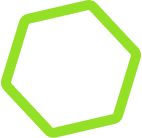
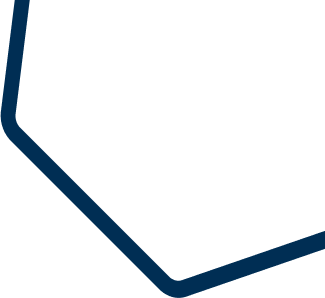
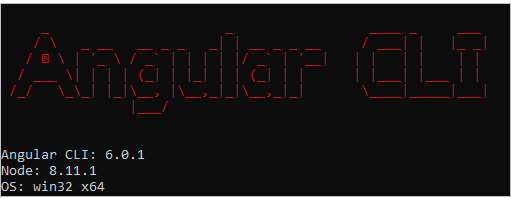
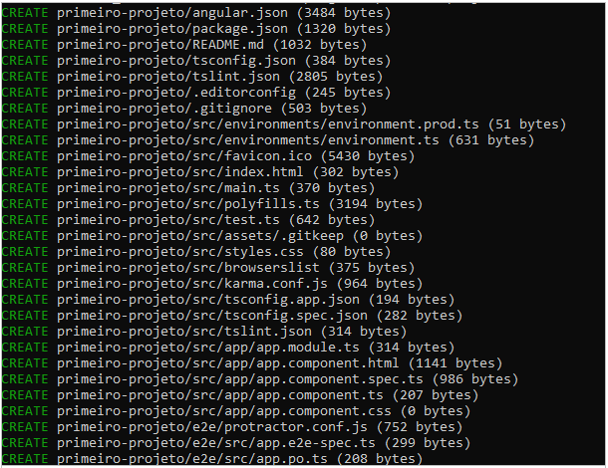
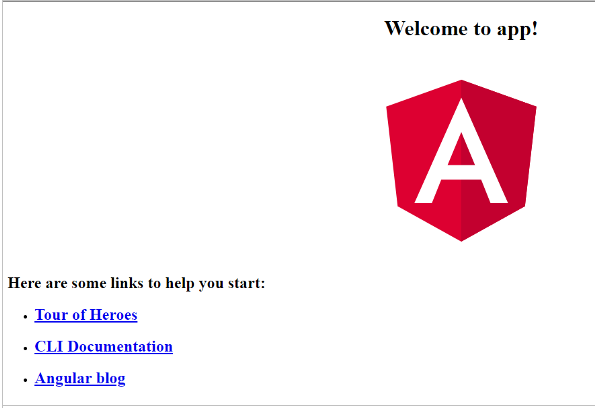
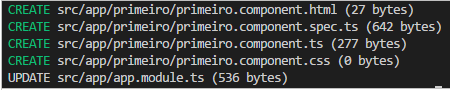
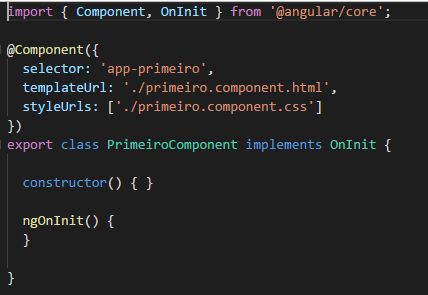
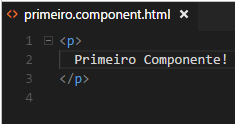




Deixe um comentário